在電腦中如何將多個PDF的內容合并成一個PDF文件
更新日期:2024-03-21 16:26:18
來源:轉載
手機掃碼繼續觀看

在我們的工作和學習過程中,經常會用到pdf格式文件。如果現在電腦中有一套分成幾個部分的pdf格式的文檔,這幾個部分合起來就是一份完整的文檔,那么,如何將電腦中多個pdf文檔的內容合并到一個pdf文件中呢?請看系統小編在下面內容中介紹的方法。
1、首先對需要合并的pdf文件按照內容的順序進行重命名;

2、下載pdf合并小工具pdfBinder并點擊打開pdfBinder.exe;
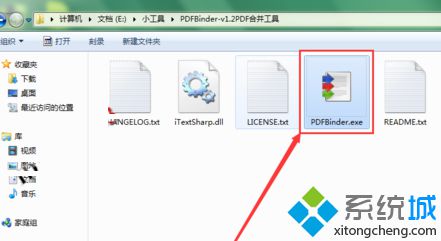
3、打開后,點擊左上角的“添加文件”;

4、打開pdf文件所在位置,選中需要合并的pdf文件,點擊打開;
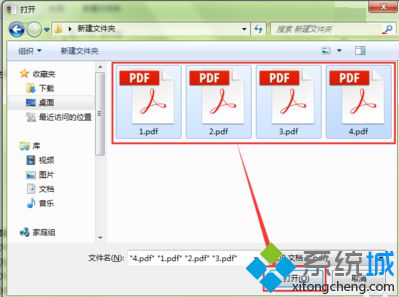
5、確認添加成功后,天機“合并”按鈕;

6、這時會彈出文件保存對話框,設置好合并后文件的保存目錄和文件名,點擊保存;
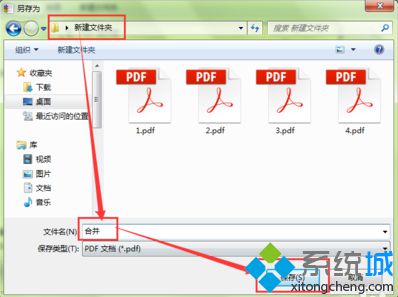
7、等待合并完成后,就可以在保存目錄中看到合并后的pdf文件。
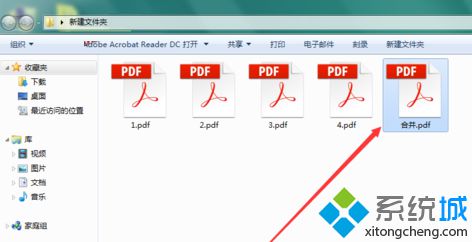
該文章是否有幫助到您?
常見問題
- monterey12.1正式版無法檢測更新詳情0次
- zui13更新計劃詳細介紹0次
- 優麒麟u盤安裝詳細教程0次
- 優麒麟和銀河麒麟區別詳細介紹0次
- monterey屏幕鏡像使用教程0次
- monterey關閉sip教程0次
- 優麒麟操作系統詳細評測0次
- monterey支持多設備互動嗎詳情0次
- 優麒麟中文設置教程0次
- monterey和bigsur區別詳細介紹0次
系統下載排行
周
月
其他人正在下載
更多
安卓下載
更多
手機上觀看
![]() 掃碼手機上觀看
掃碼手機上觀看
下一個:
U盤重裝視頻












